VEED.IOスクリーンレコーダーの概要とレビュー
公開: 2021-10-23ビデオ編集および録画ソフトウェアは、非常に複雑になる可能性があります。 通常、ビデオを作成および編集するには、専門的なスキルセット(または多くの時間)が必要です。 これらのビデオをオンラインマーケティングの目的で使用する場合、基準はさらに高くなります。 幸い、VEED.IOは、手頃な価格のオンラインプラットフォームを通じて、そのプロセスを簡素化することを目指しています。
この記事では、VEED.IOを見て、その主な機能を確認します。 また、ツールがどのように機能するかを示し、ビデオ編集のニーズに適しているかどうかを判断するのに役立ちます。 それを手に入れよう!
VEED.IOの紹介
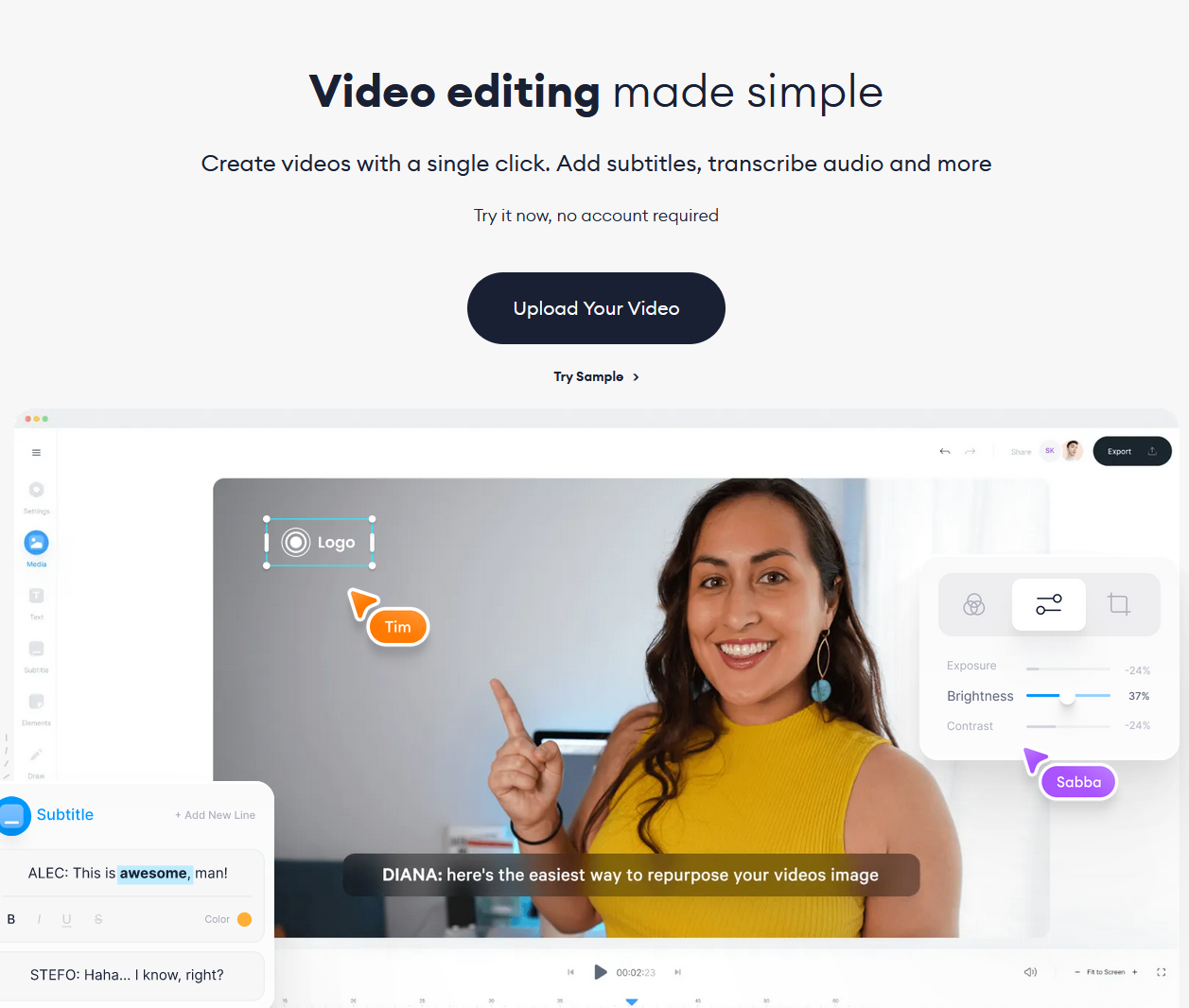
あなたがビデオ編集ソフトウェアをいじくり回したことがあるなら、あなたはそれが恐ろしいかもしれないことを知っています。 短いビデオでも膨大な数のフレームが含まれる可能性があります。つまり、小さなセグメントの編集、エフェクトの追加、ビジュアルの修正などに多くの時間を費やす可能性があります。
VEED.IOは、アプリのように機能するユーザーフレンドリーなインターフェースでそのプロセスを簡素化するように設計されています。 VEED.IOアカウントにサインアップすると、プラットフォームはビデオを共有する場所を尋ねます。 次に、回答に基づいてさまざまなツールのセットを提供します。
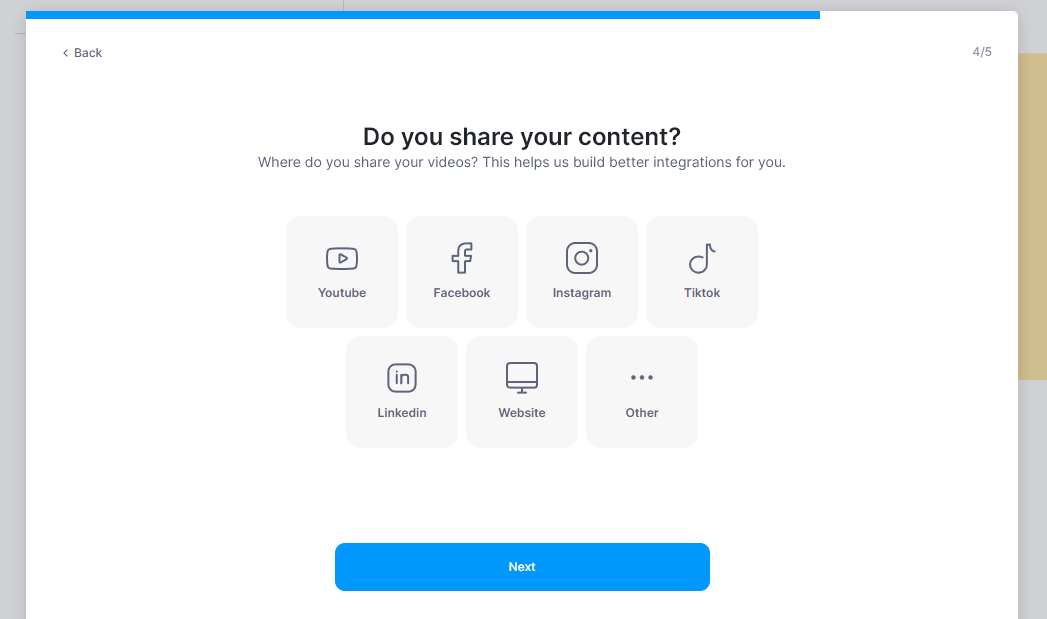
無料のVEED.IOアカウントを使用すると、最大10分の長さのビデオをエクスポートできます。 最大50MBのファイルをアップロードし、無制限のプロジェクトを設定できます。 無料のアカウントには20GBのストレージも付属しており、ビデオを720pでエクスポートできます。これは、ほとんどのソーシャルメディアプラットフォームやオンラインマーケティングビデオにも十分対応できます。
字幕に関しては、無料のVEED.IOアカウントを使用すると、1つまたは複数のプロジェクトで最大2時間の自動翻訳が可能です。 また、圧縮およびファイル変換機能を含む画面およびカムレコーダーツールにアクセスできます。
さらに、VEED.IOを使用すると、職場を設定して他のユーザーにアクセスを許可できます。 他のユーザーがアップロードした動画にコメントすることもできます。これにより、このプラットフォームは強力なコラボレーションツールになります。
主な機能(無料プラン):
- スクリーンとウェブカメラレコーダーを使用して、オンラインまたは個人使用のために共有できるビデオを作成します。
- 最大50MBのサイズの動画をアップロードします。
- 長さが最大10分、品質が720pのビデオをエクスポートします。
- 2GBのストレージを取得します。
- 1つのビデオまたは複数のプロジェクトに最大2時間の自動字幕を追加します。
- 他のユーザーにアクセスを提供できるワークスペースを設定します。
価格: VEED.IOは無料プランとプレミアムティアを提供しています。 後者は、ユーザーあたり月額$12から始まります。
VEED.IOの動作:ビデオの録画と編集
このセクションでは、簡単なビデオを録画してプラットフォームにアップロードすることにより、VEED.IOがどのように機能するかを示します。 次に、無料の編集ツールを見て、プレミアムアカウントにアップグレードしたときにどのように変化するかを確認します。 始めましょう!
アカウントを設定して最初のビデオを録画する
VEED.IOアカウントの設定は非常に簡単です。 その過程で、VEED.IOは、ビデオを作成するプラットフォームと、編集経験があるかどうかを尋ねます。 参加すると、新しいフォルダを作成して最初のプロジェクトでの作業を開始するオプションが表示されます。
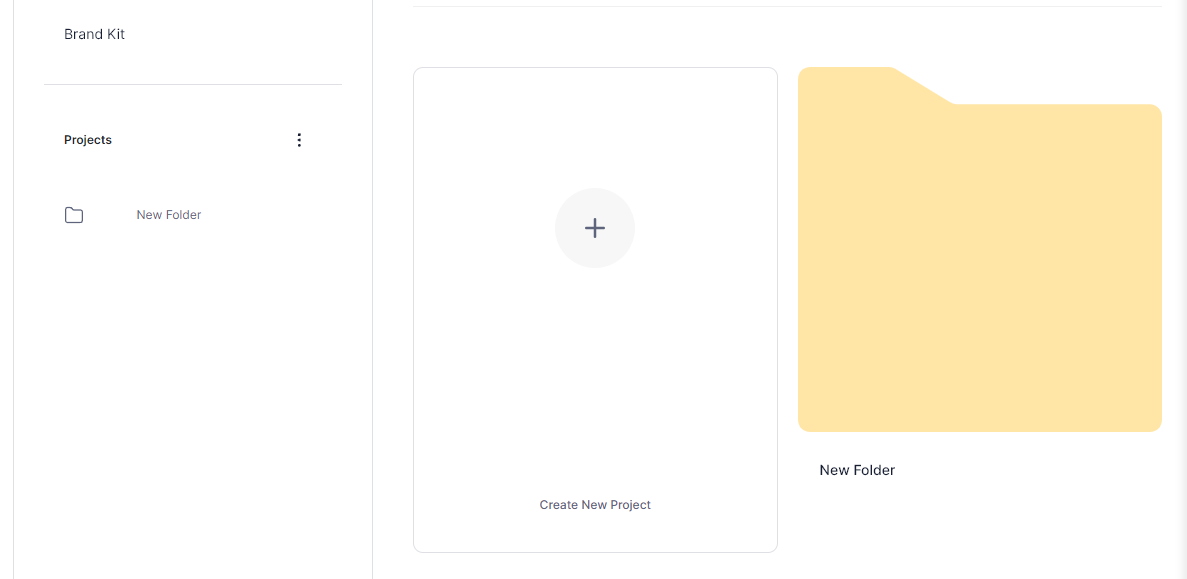
新しいプロジェクトを立ち上げるときに、デバイスまたはDropboxからファイルをアップロードするか、YouTubeビデオをインポートするかを選択できます。 録音を開始することもできます。
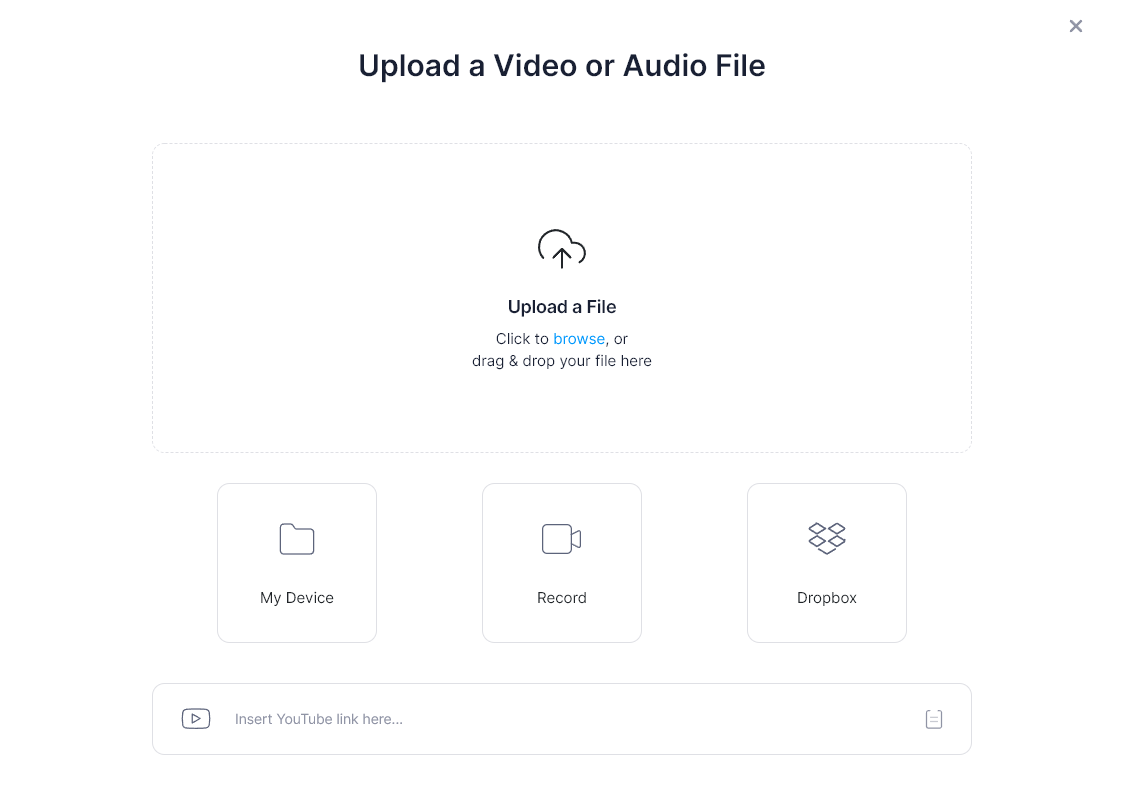
このレビューでは、レコーダーオプションを確認することにしました。 [記録]を選択すると、VEED.IOは作成する記録の種類を尋ね、ブラウザ拡張機能をインストールするように求めます。 これにより、画面で何が起こっているかをキャプチャできます。

選択したオプションによっては、マイクへのソフトウェアアクセスも許可する必要がある場合があります。 VEED.IOは、ツールを起動する録音ボタンを表示します。 次に、紹介したいタスクの実行に進むことができます。
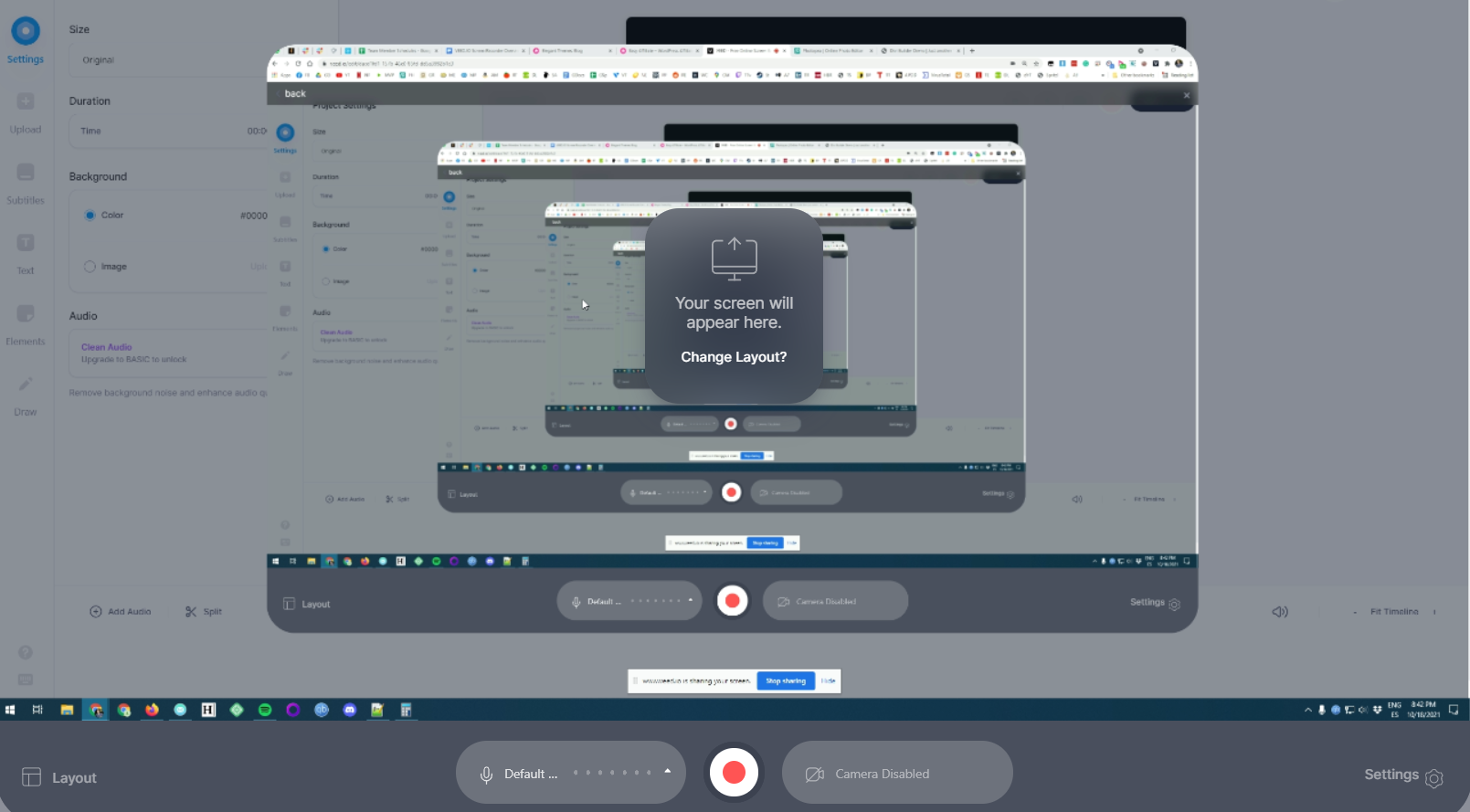
録画が終了すると、プラットフォームがビデオを処理するのに少し時間がかかり、次にエディター画面が起動します。
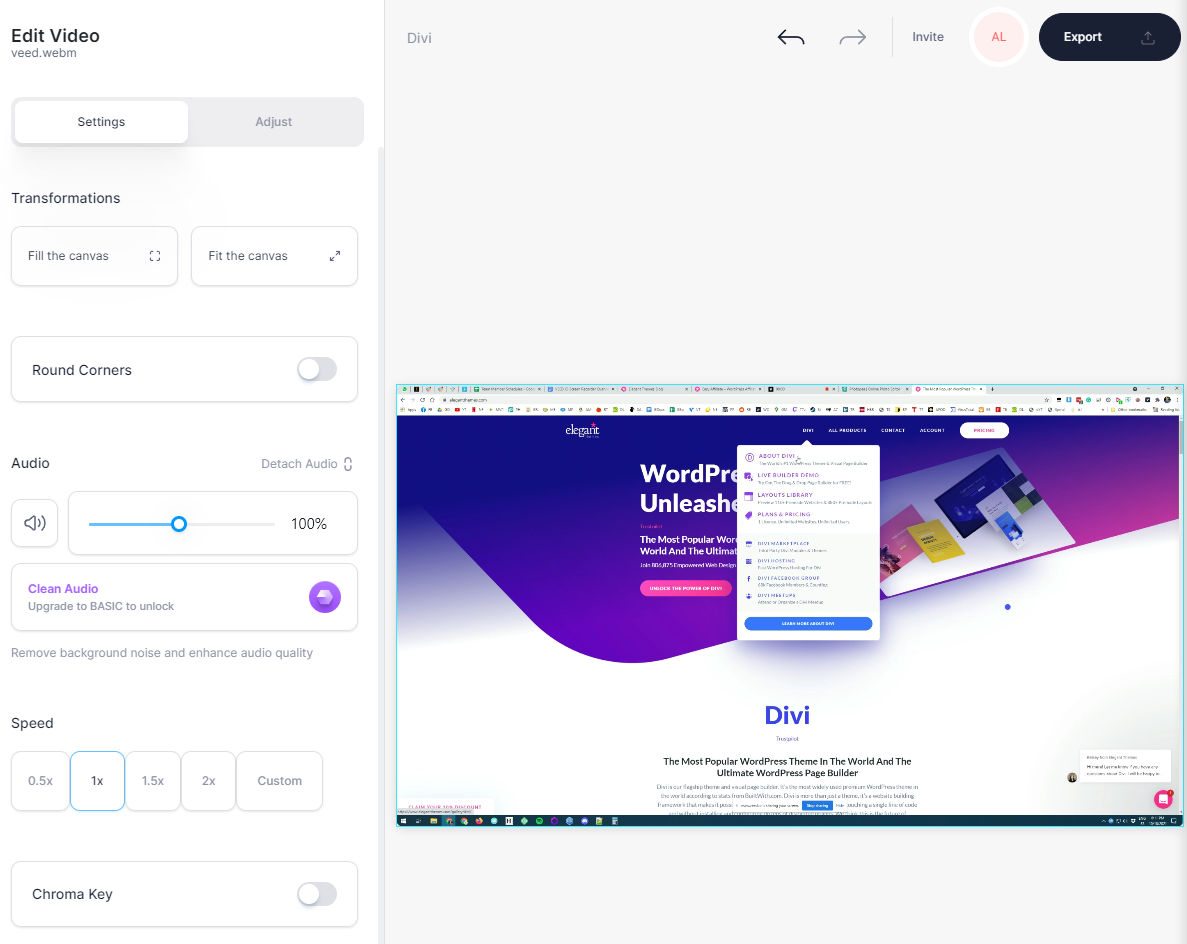
ご覧のとおり、ビデオエディタは非常にユーザーフレンドリーです。 デフォルトでは、エディターはビデオの高速化や音量の変更など、いくつかの基本的なオプションを提供します。 左側のメインメニューを見ると、字幕、トランジション、要素、フィルターなどを追加するツールなど、エディターの残りのオプションが表示されます。
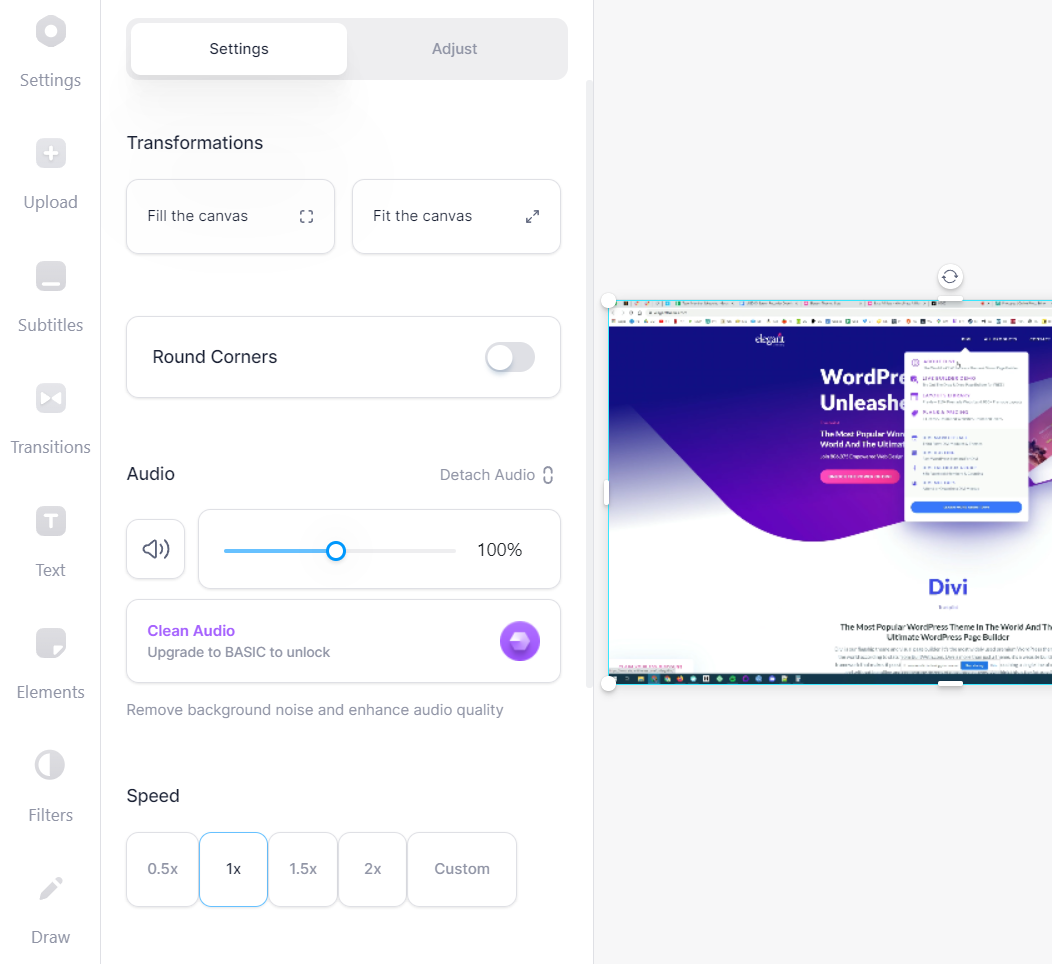
編集可能な画面記録が正常に作成されたので、次はエディター自体を調べます。 字幕ツールをチェックすることから始めましょう。
字幕の追加
VEED.IOの主なセールスポイントの1つは、プラットフォームの自動字幕機能です。 ビデオをアップロードまたは録画するときは、手動で字幕を追加するか、プラットフォームに任せることができます。
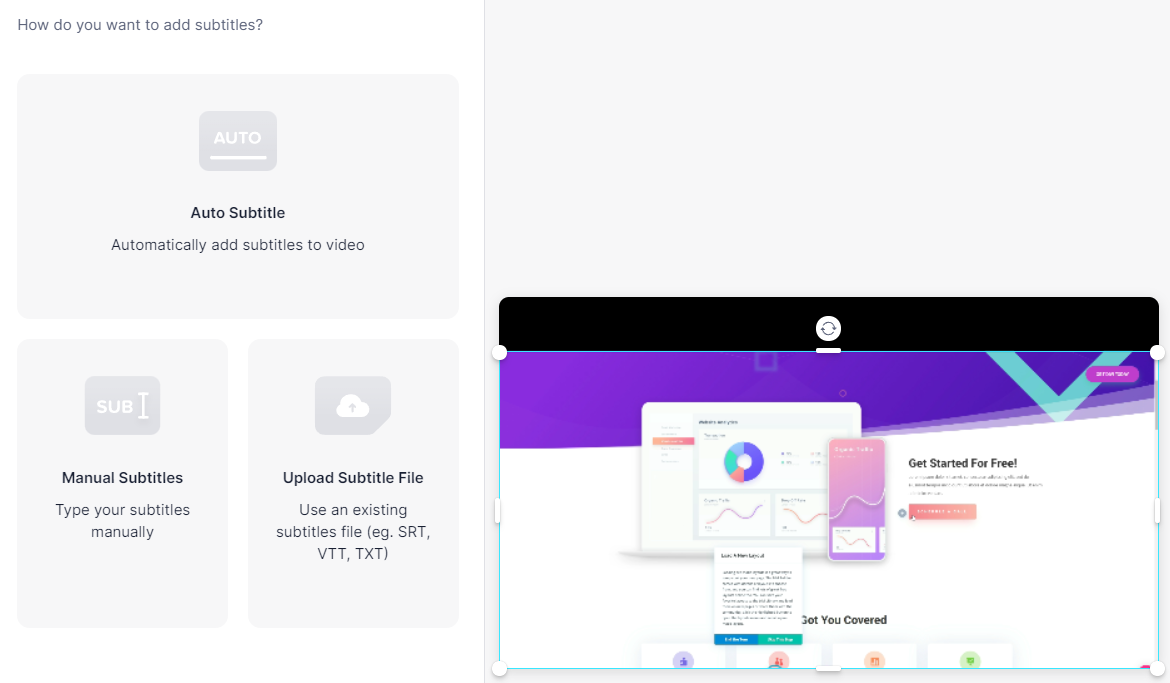

私たちの経験では、プラットフォームが生成する自動字幕はかなり正確です。 YouTubeの字幕機能を使用したことがある場合は、VEED.IOがどれほど正確であるかを理解できます。 ただし、最良の結果を得るには、字幕を確認して手動で編集することをお勧めします。

全体として、VEED.IOを使用して字幕を追加するのは非常に簡単です。 エディターには字幕レイヤーが含まれており、ビデオのプレビュー中に、テキストの各行を表示する時間を構成できます。
VEED.IOの無料バージョンでは、ビデオのオーディオをクリーンアップできないことに注意してください。 この機能は、プレミアムプランでのみ利用できます。 VEED.IOのProプランを使用している場合は、各ビデオの[設定]タブに[オーディオのクリーンアップ]というオプションが表示されます。
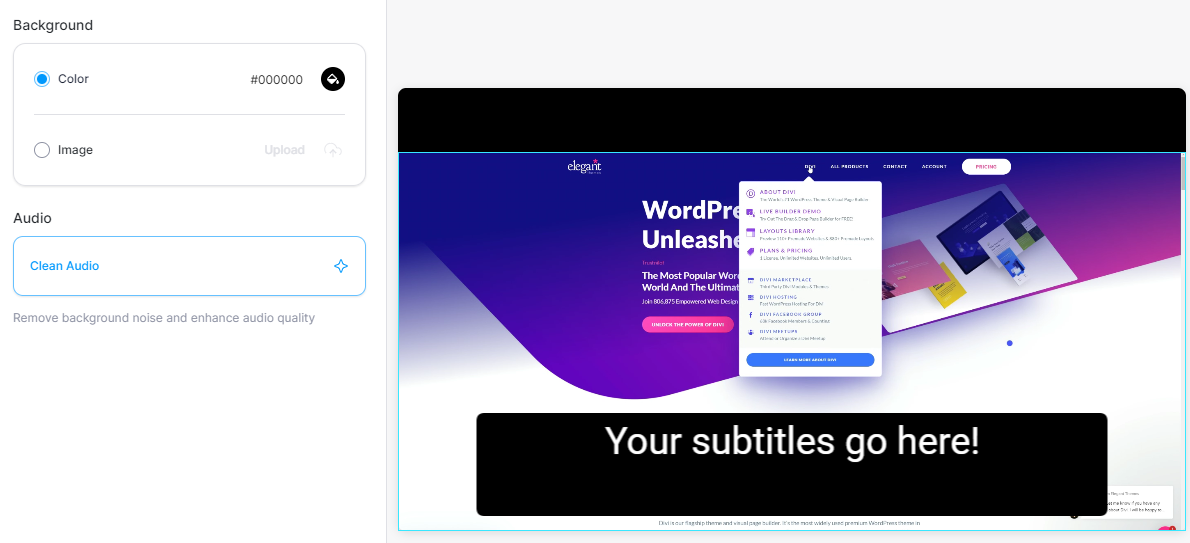
VEED.IOの自動字幕ツールで最も正確な字幕が得られない場合は、オーディオのクリーン機能を使用してから再試行することをお勧めします。 バックグラウンドノイズを除去すると、字幕の精度を大幅に向上させることができますが、それでもテキストを手動で確認する必要があります。
フィルタの使用
VEED.IOの主な用途の1つは、ソーシャルメディアプラットフォームやWebサイトで共有できるビデオを作成することです。 これは、ビデオフィルターにもアクセスできることを意味します。 VEED.IOには、簡単な色補正から高度な効果まで、ビデオに適用できる幅広いフィルターが含まれています。
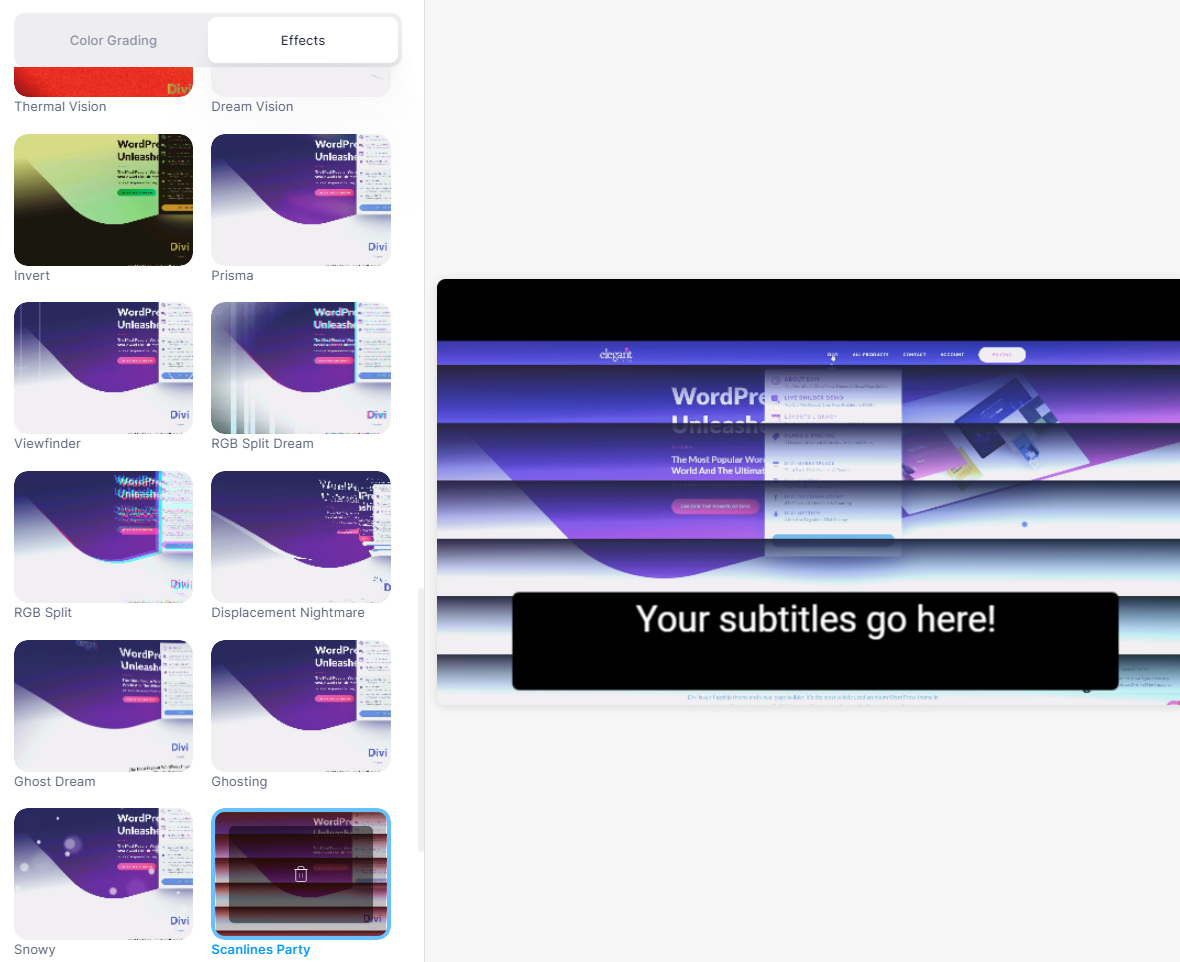
VEED.IOフィルターの欠点の1つは、多くのフィルターにカスタマイズオプションが含まれていないことです。 フィルタを適用するだけで、場合によってはその強度をカスタマイズできます。 それを除けば、プラットフォームのフィルターの選択は非常に多様であり、すべての効果は無料プランとプレミアムプランの両方で利用できます。
ブランドイメージングの追加
プレミアムVEED.IOアカウントを使用している場合、プラットフォームを使用すると、プロジェクト全体で再利用できる完全なブランドキットをアップロードできます。 そのブランドキットには、画像、ビデオおよびオーディオファイル、カラーパレット、およびフォントアセットを含めることができます。
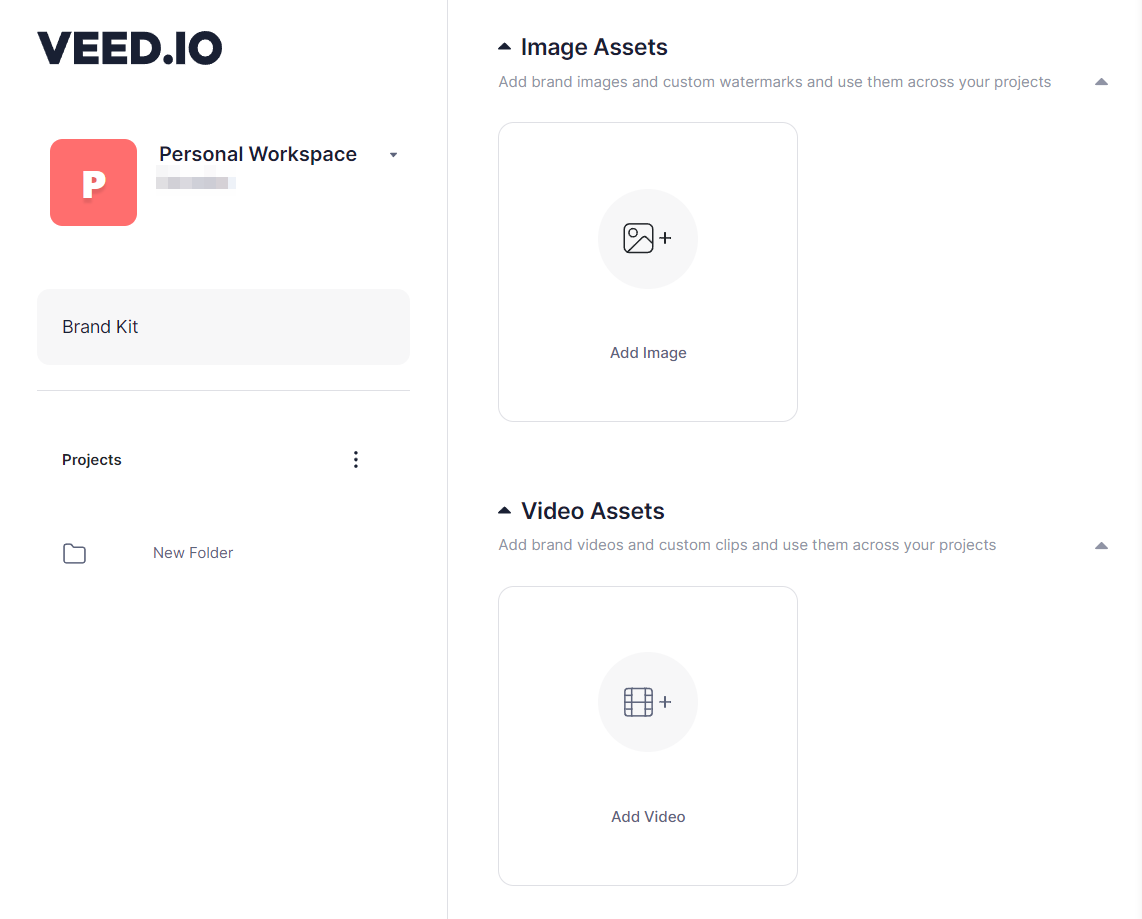
ブランドアセットをアップロードすると、[アップロード]> [ブランドキット]タブを開いて、エディターからそのアセットにアクセスできるようになります。
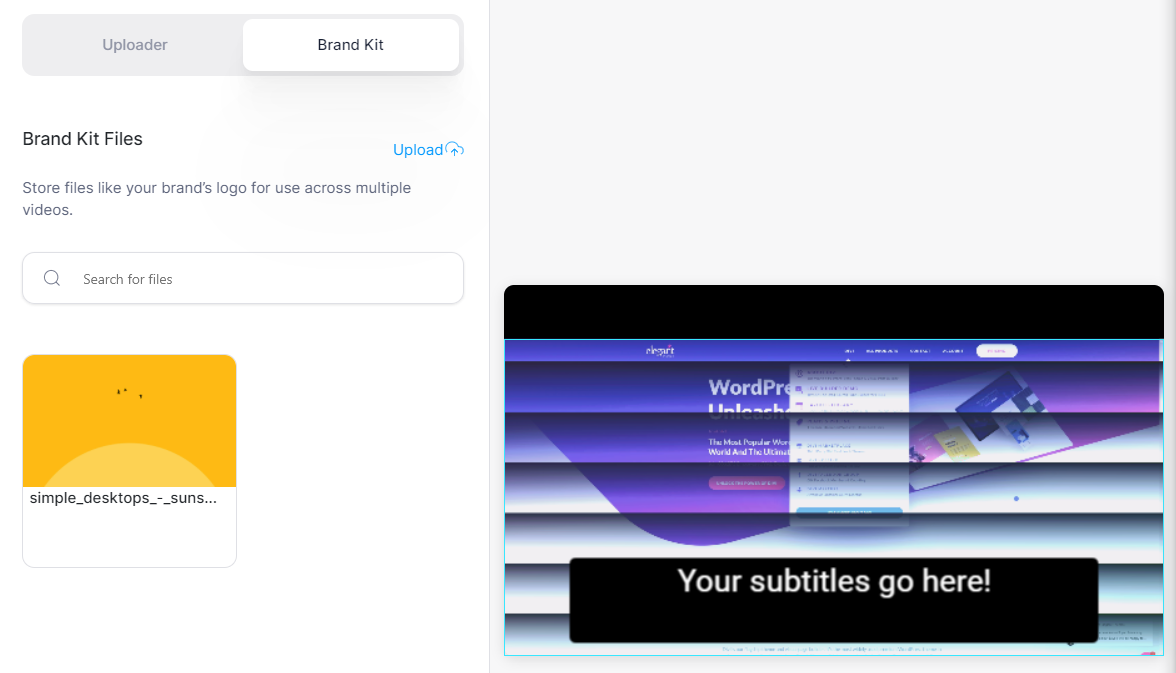
アセットを使用するには、アセットを選択するだけで、エディターを使用してアセットをビデオ内に配置できます。 ビデオのタイムラインまで下にスクロールすると、ブランドアセットの新しいレイヤーが表示されます。ここで、各ファイルが表示されるタイミングと期間を構成できます。
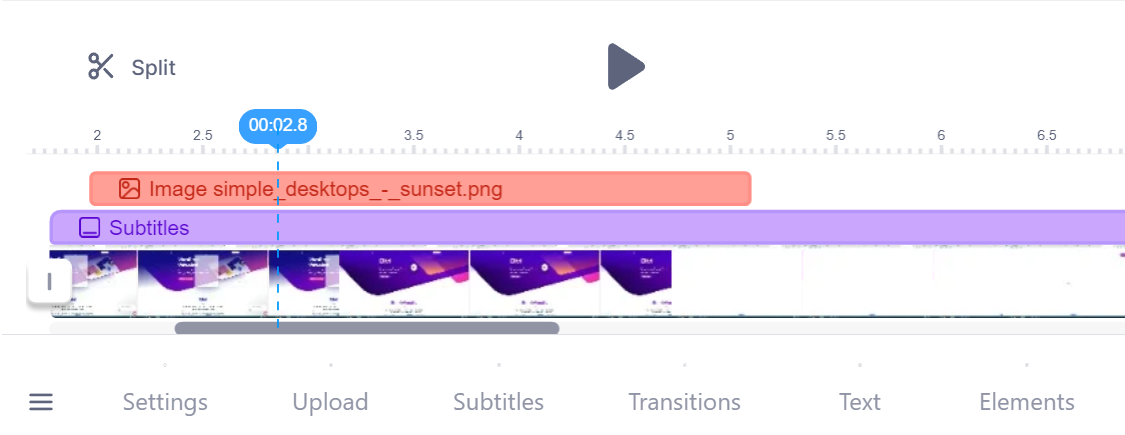
VEED.IOを使用すると、ブランドアセットに加えて、絵文字、テキスト、ステッカーを動画に追加できます。 ソーシャルメディアストーリーを編集したことがある場合、これらの要素を追加することはあなたにとって第二の性質であるはずです。
ビデオのエクスポート
結果に満足したら、先に進んで作業をエクスポートできます。 これを行うには、画面の右上隅にある[エクスポート]ボタンをクリックしてから、ビデオの出力品質と字幕の構成を選択します。
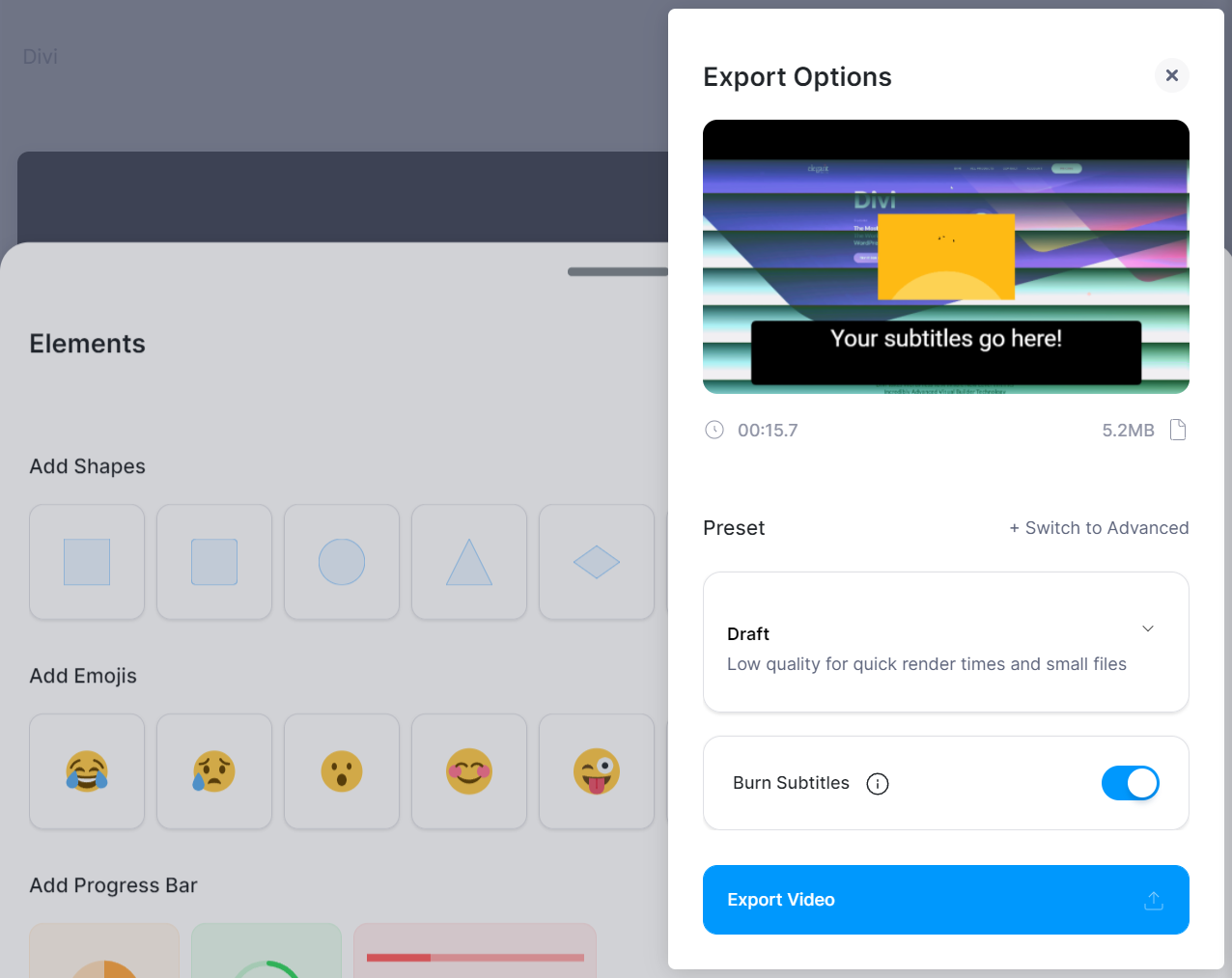
プラットフォームはビデオをレンダリングするのにしばらく時間がかかります–その長さはその品質と長さによって異なります。 ビデオの準備ができたら、ビデオをレビューできるプレーヤーにアクセスできるほか、ビデオを共有およびダウンロードするためのオプションを利用できます。
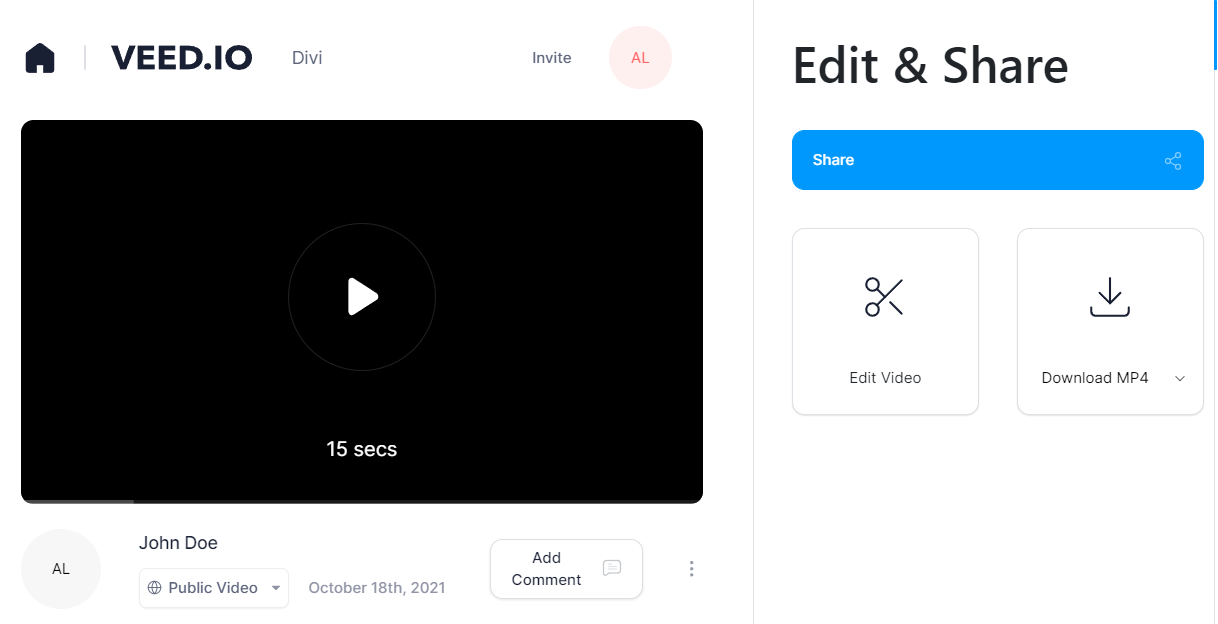
全体として、VEED.IOの使用は非常に簡単です。 他のビデオ編集プラットフォームとは異なり、VEED.IOはその最高の機能のすべてをペイウォールの背後に隠しているわけではありません。 あなたがソーシャルメディアやあなたのウェブサイトのために簡単なビデオを編集しているなら、サービスの無料プランはあなたに長い道のりを与えるでしょう。
結論
ビデオ編集ソフトウェアは複雑になる傾向があります。 多くの場合、妥当な時間枠でビデオを編集およびレンダリングするには、強力なハードウェアも必要です。 幸い、VEED.IOを使用すると、シンプルでユーザーフレンドリーなインターフェイスを使用して、これらすべてをオンラインで実行できます。 このプラットフォームは堅牢な機能セットを提供し、その無料プランは基本的なマーケティングやソーシャルメディアビデオには十分すぎるほどです。
VEED.IOプレミアムプランは、ユーザーあたり月額$12から始まります。 ただし、ブランドキットなどの一部の機能は、より高価なプランでのみ利用できます。 自分のブランドのビデオをたくさん作成したい場合は、代わりにProプランにサインアップすることを検討することをお勧めします。これはユーザーあたり月額24ドルです。
VEED.IOを使用してオンラインでビデオを編集する方法について質問がありますか? 以下のコメントセクションでそれらについて話しましょう!
PolinaStrelchenkoによる注目の画像/shutterstock.com
